
Obsah:
- Autor Lynn Donovan [email protected].
- Public 2023-12-15 23:52.
- Naposledy zmenené 2025-01-22 17:39.
Pri štarte stlačte kláves F2 BIOS Nastaviť. Stlačením klávesu so šípkou doprava prejdite na kartu Rozšírené a vyberte položku Vybrať Virtualizácia Technológia a potom stlačte kláves Enter. Vyberte Povolené a stlačte kláves Enter. Stlačte kláves F10 a vyberte možnosť Áno a stlačením klávesu Enter uložte zmeny a reštartujte systém Windows.
Podobne sa pýta, ako povolím virtualizáciu v AMD?
Poznámka: Kroky systému BIOS
- Zapnite počítač a otvorte BIOS (podľa kroku 1).
- Otvorte podponuku Processor Ponuka nastavení procesora môže byť skrytá v Chipset, Advanced CPU Configuration alebo Northbridge.
- Povoľte technológiu Intel Virtualization Technology (známu aj ako Intel VT) alebo AMD-V v závislosti od značky procesora.
Podobne, ako zistím, či je v systéme BIOS povolená virtualizácia? Ak máte operačný systém Windows 10 alebo Windows 8, najjednoduchšie spôsob kontroly je otvorením TaskManager->Performance Tab. Mali by ste vidieť Virtualizácia ako je znázornené na obrázku nižšie. Keď to je povolené , to znamená, že váš procesor podporuje Virtualizácia a je v súčasnosti povolené v systéme BIOS.
Navyše, ako povolím virtuálny BIOS?
Stlačením klávesu "Enter" otvorte podponuku. Prípadne kliknite na príslušný výber ponuky, ak je váš systém BIOS podporuje používanie myši. Prejdite nadol na „AMD-V“alebo „Intel Virtualizácia Technológia“a potom stlačte „Enter.“Pomocou klávesu so šípkou vyberte „ Povolené a potom stlačte "Enter".
Ako povolím technológiu virtualizácie v systéme ASUS BIOS?
Stlačením klávesu F2 spustíte BIOS . Vyberte kartu Rozšírené a potom vyberte položku Intel Virtualizačná technológia a Povoliť to. Stlačte kláves F10 a vyberte možnosť Áno, potom stlačením klávesu Enter uložte zmeny a reštartujte systém Windows.
Odporúča:
Ako povolím vyhľadávacie pole v systéme Windows 10?

Ak je váš vyhľadávací panel skrytý a chcete ho zobraziť na paneli úloh, stlačte a podržte (alebo kliknite pravým tlačidlom myši) na panel úloh a vyberte Hľadať > Zobraziť vyhľadávacie pole
Ako povolím legacy v systéme BIOS?
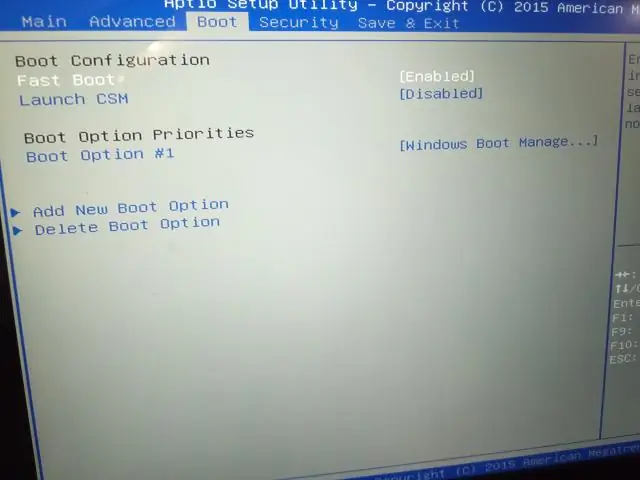
Pomocou klávesu so šípkou vyberte z ponuky položky „Advanced“, „OnboardDevices“alebo „Integrated Peripherals“. Stlačte 'Enter.'Vyberte 'USB Controller.' Stlačením „+“alebo „-“zmeňte nastavenie na „Povolené“. Stlačením „F10“povolíte porty USB a ukončíte BIOS
Podporuje AMD Phenom II x4 virtualizáciu?

Niektoré procesory oficiálne nepodporujú virtualizáciu. Niektoré príklady procesorov, ktoré by mali podporovať virtualizáciu, sú: Core 2 Duo, Core 2Quad, Intel Core i3, i5, i7, AMD Athlon X2, AMDAthlon X4 a AMD Phenom X4
Aké sú hardvérové požiadavky na virtualizáciu?

Aké sú hardvérové požiadavky na virtualizačný server? CPU. Tri prvky, ktoré treba zvážiť pri výbere virtualizačného hardvéru, zahŕňajú CPU, pamäť a kapacitu sieťových I/O. Pamäť. Váš virtuálny stroj sa nachádza v pamäti. Prístup k sieti. Uistite sa, že máte k dispozícii dostatočnú šírku pásma. Ďalšie úvahy pre váš virtualizačný server. Čo bude ďalej?
Aký význam má diskusia o systéme DOS o súborovom systéme v systéme DOS?

DOS alebo MS-DOS bol dôležitý, pretože vám umožnil vyvíjať ad-hoc dávkové (*. bat) súbory alebo programy, aby sa úlohy dali automatizovať. Rozhranie príkazového riadka DOS vám tiež umožnilo používať príkazy s prepínačmi (atribútmi) na interakciu so zdrojmi počítača (napr. Správa súborov atď.)
